效果图

1.矩形工具画个框,手表核心框架。
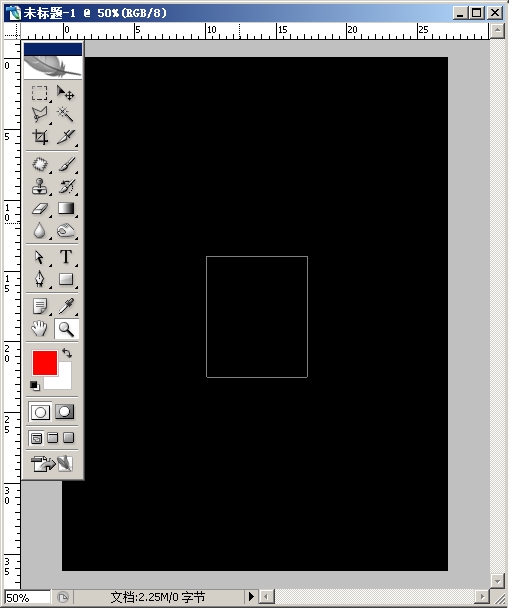
2.调出渐变编辑器,调出渐变。
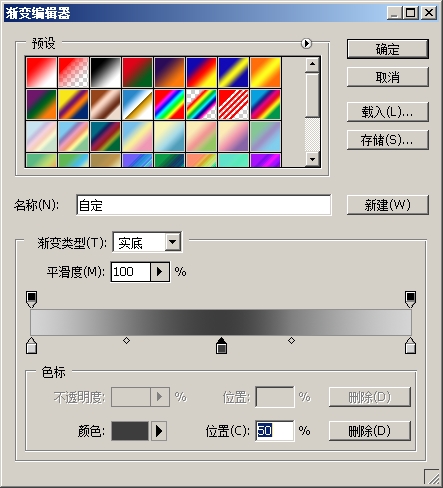
3.新建一层,把矩形载入选区,填充渐变。
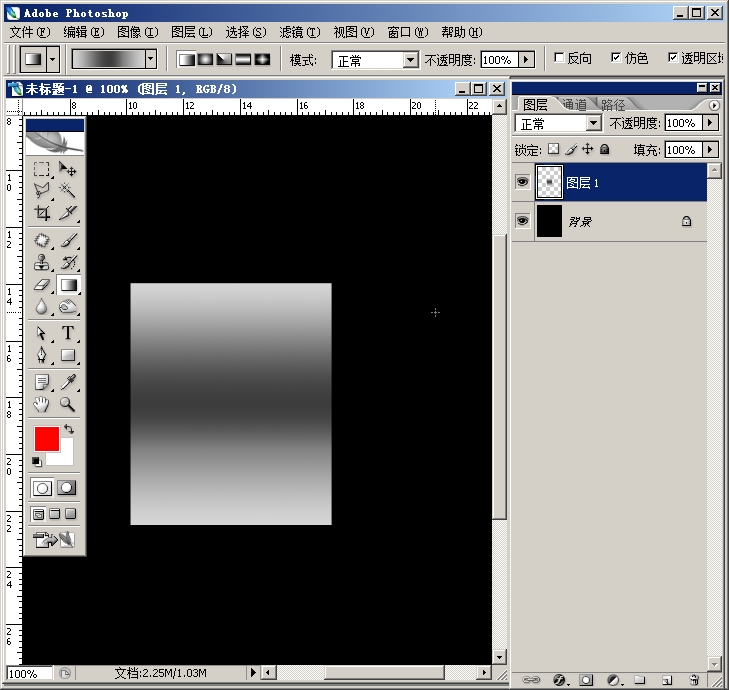
4.CTRL+T,拉辅助线,定一个中心点,拉好后,回车。
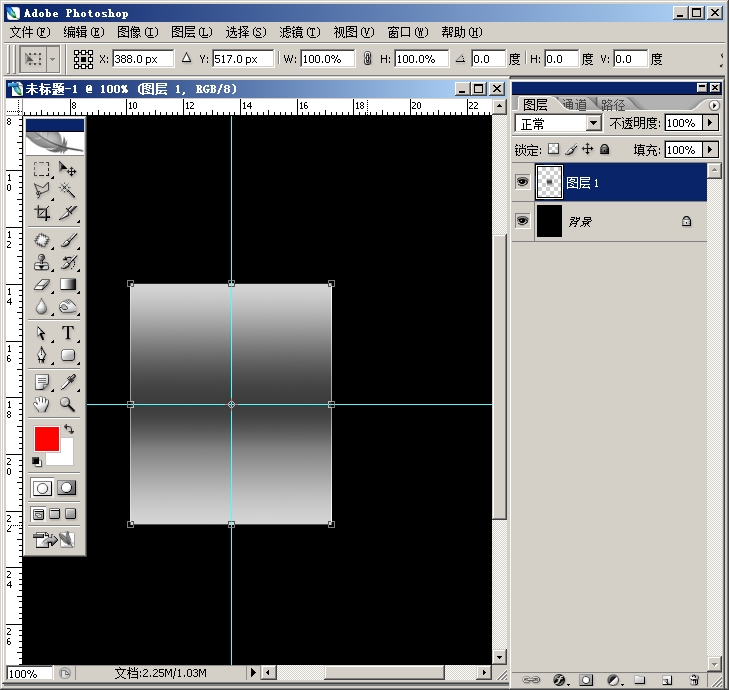
5.画一个圆角为5PX的距形,CTRL+T,把它的中心点与辅助线十字交叉点对齐。

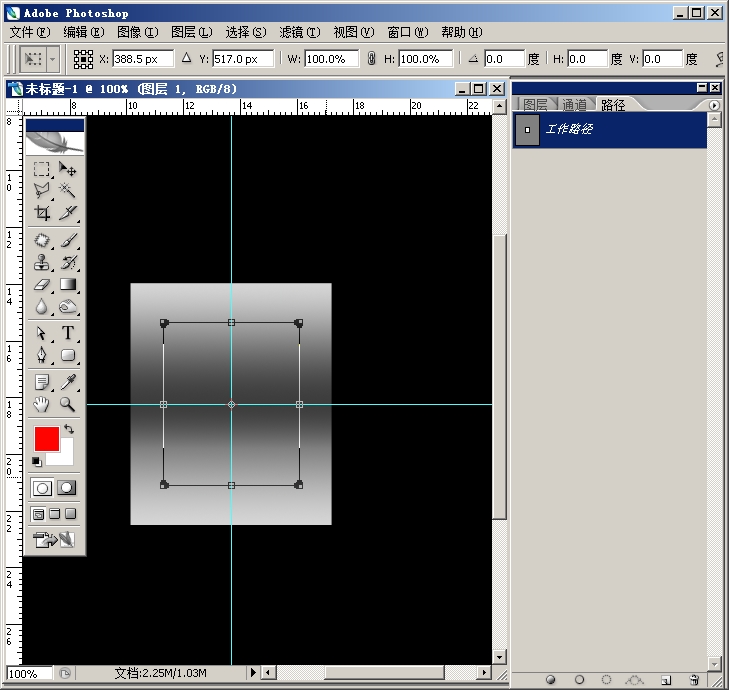
6.把圆角矩形载入选区,CTRL+J,图层样式-渐变叠加。

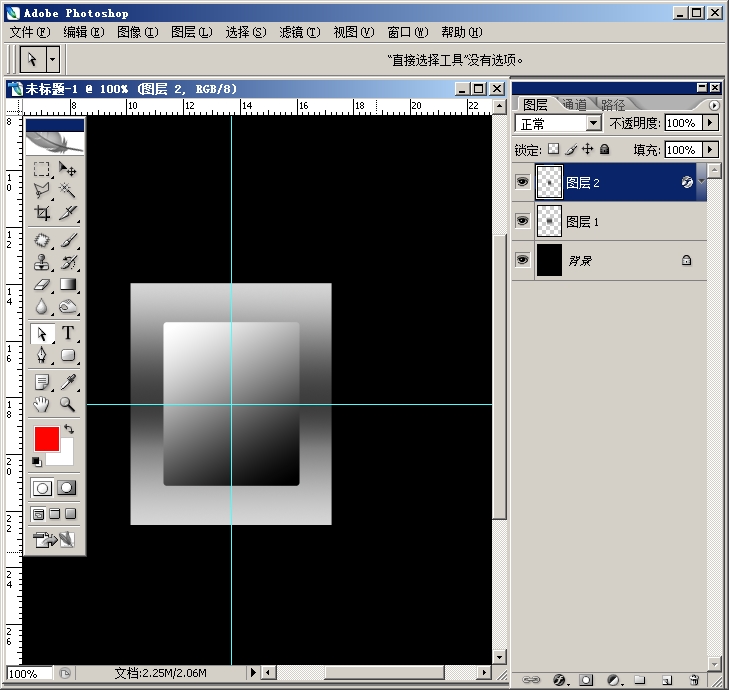
7.ctrl+j,ctrl+t,按住ALT+SHIFT,缩小一点,回车确定。
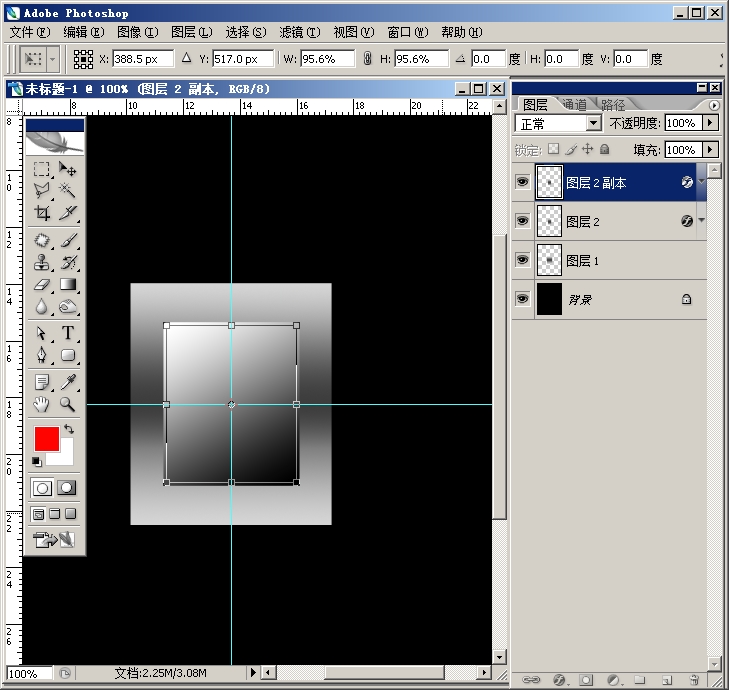
8.添加渐变叠加。
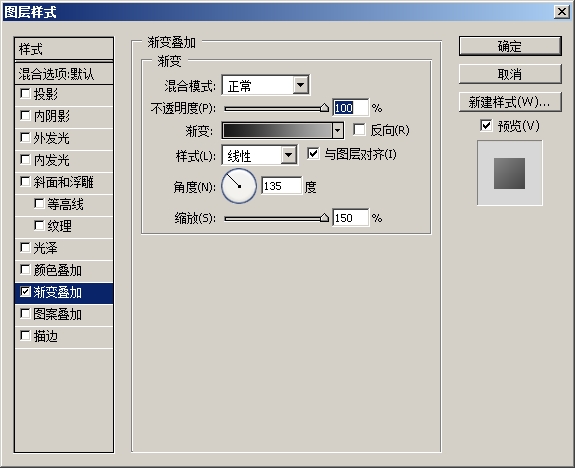
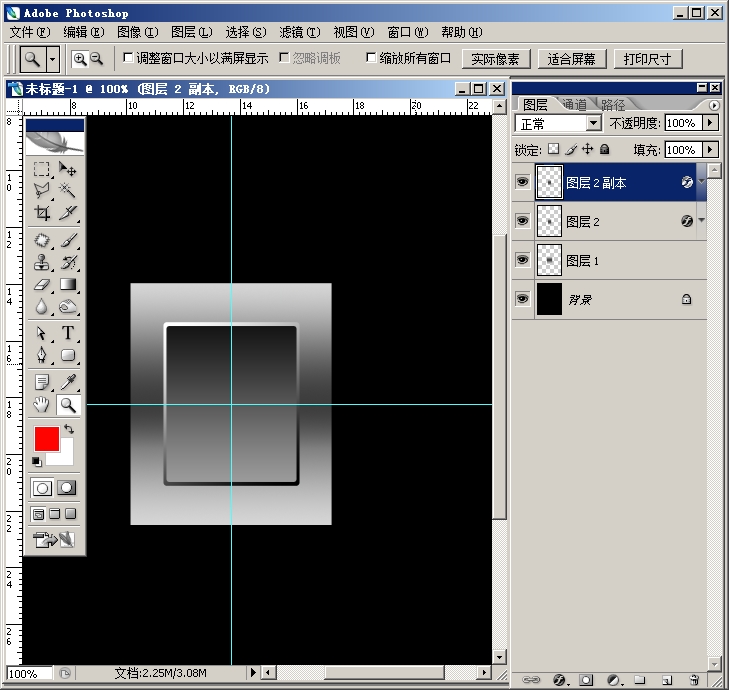
9.CTRL+J,CTRL+T,按住ALT+SHIFT,再把该图层缩小一点,图层左键,清除图层样式,CTRL+U,明度向左拉到,变成一块黑色。

10.画一个圆角3PX的距形。
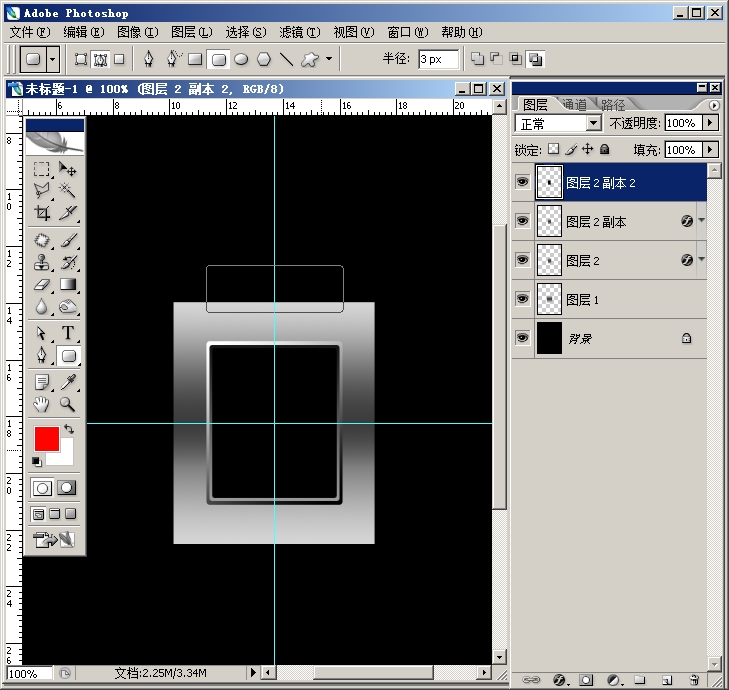
11.CTRL+回车,选图层1,按Delete。

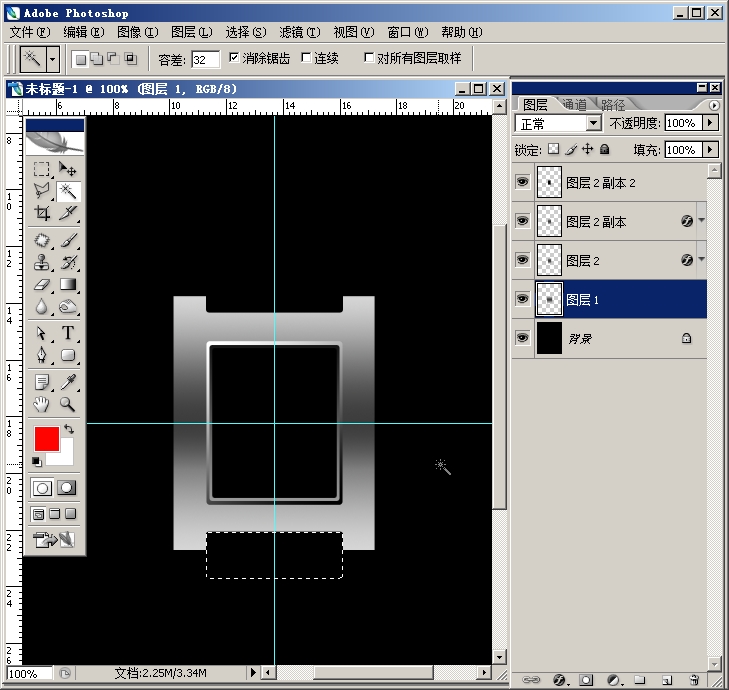
12.画个矩形,做为表带部件。

13.把该矩形载入选区,在新景上新建一层,调出下方渐变,拉出一个渐变。


14.CTRL+J两次,把它位置拉好,形成表带部分。

15.再复制一个表带部件,拖到背景图层上方,向左移少许,在表带间隙处 位置,拖好后再复制一块出来,往上拖到第二个位置,并合并这两个图层。

16.CTRL+J,CTRL+T,向左拖一点,再缩小,放置左边,合并图层,复制一层,CTRL+T,水平翻转,放置右边。


17.合并表带部分,复制一份,拖到下方,升直翻转,放好位置。

18.在最顶上新建一层,画一个豆大的小点(制作小钻)。
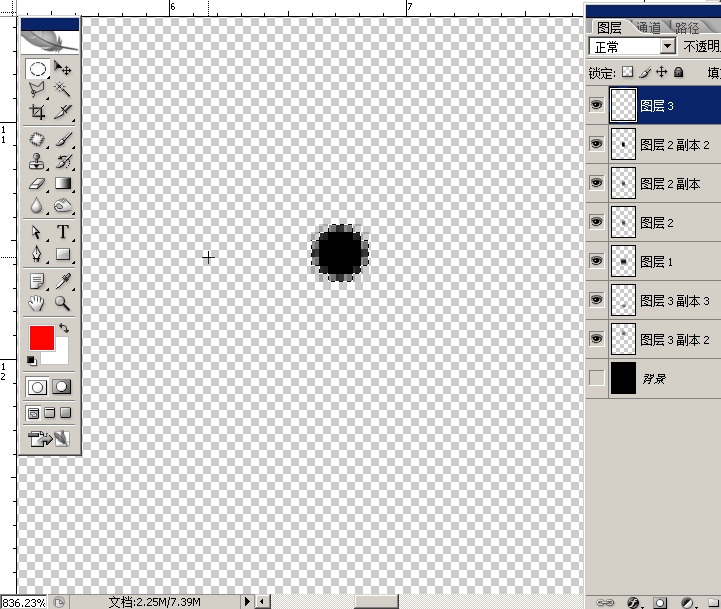
19.滤镜--杂色--添加杂色-400。

20.CTRL+U,设置,把小点变成一小粒蓝钻。

21.把小钻复制六颗,合并,再复制一层,放置右边。
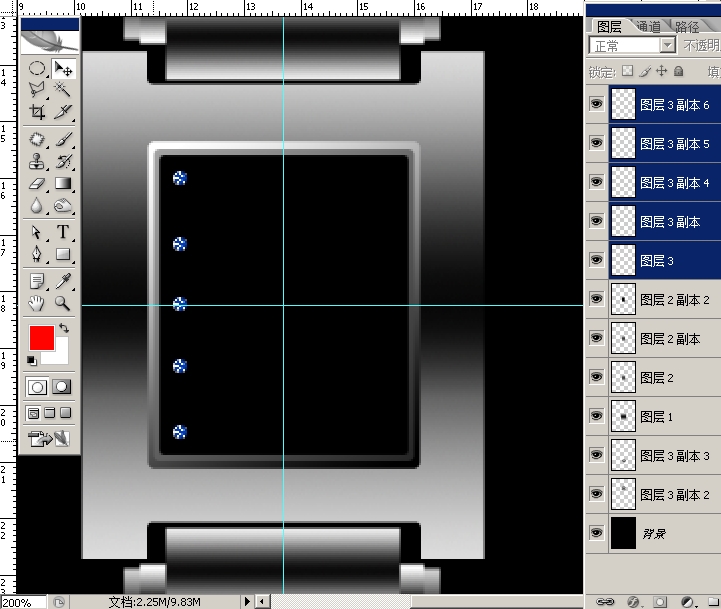
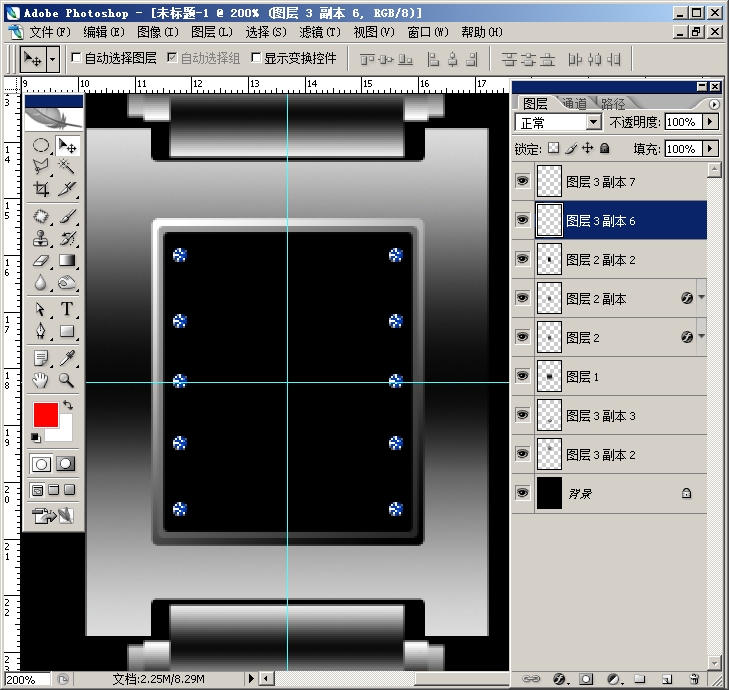
22.打各种字。
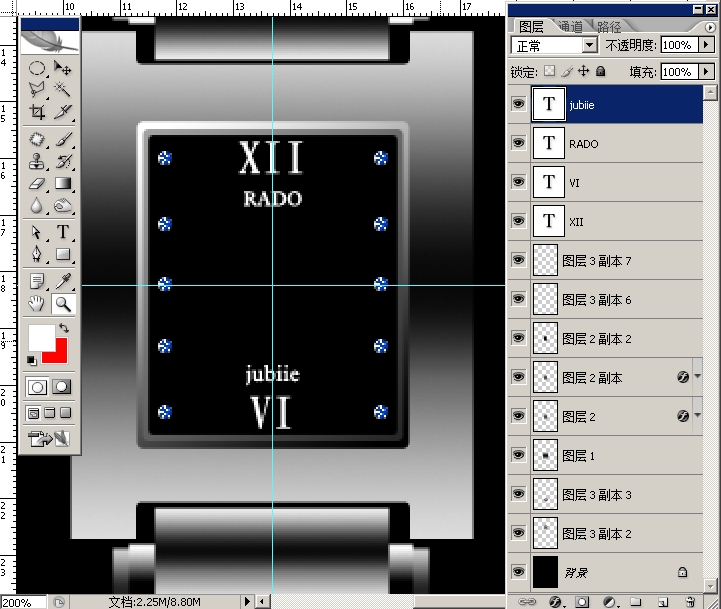
23.接下来画分针,用矩形工具画个细长的矩形,CTRL+T,移动位置与角度,新建一层,填充白色。
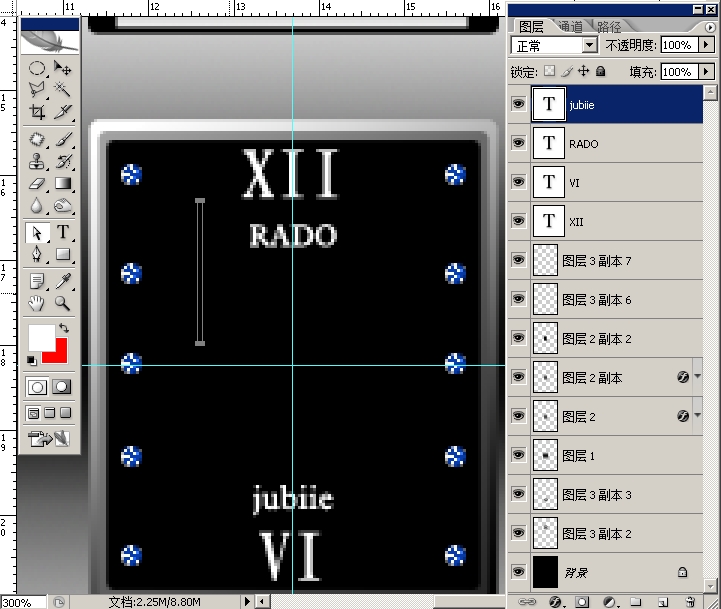

24.时针方法一样,把时针与分针图层合并,给它添加渐变叠加效果。
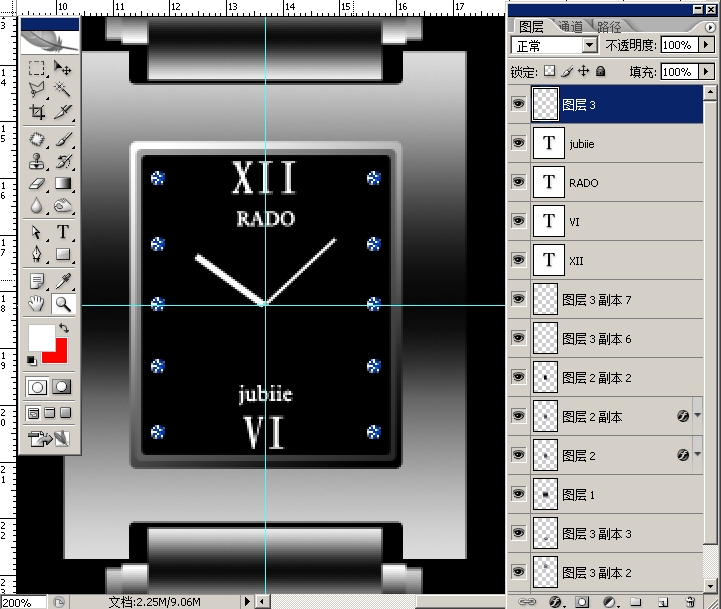

25.最上面新建一层,画个圆形,并与中心对齐,回车。

26.CTRL+加车,填充灰色。

27.添加斜面浮雕效果。
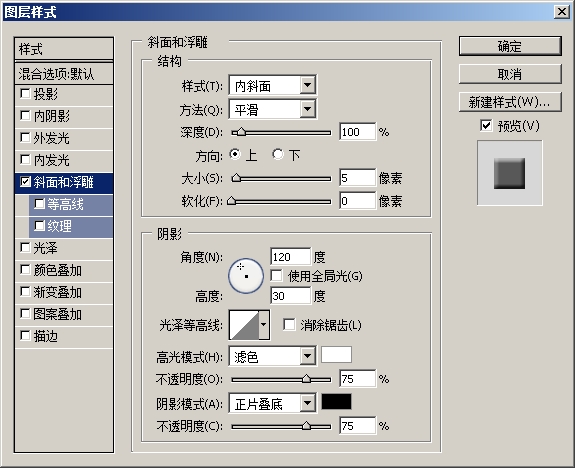
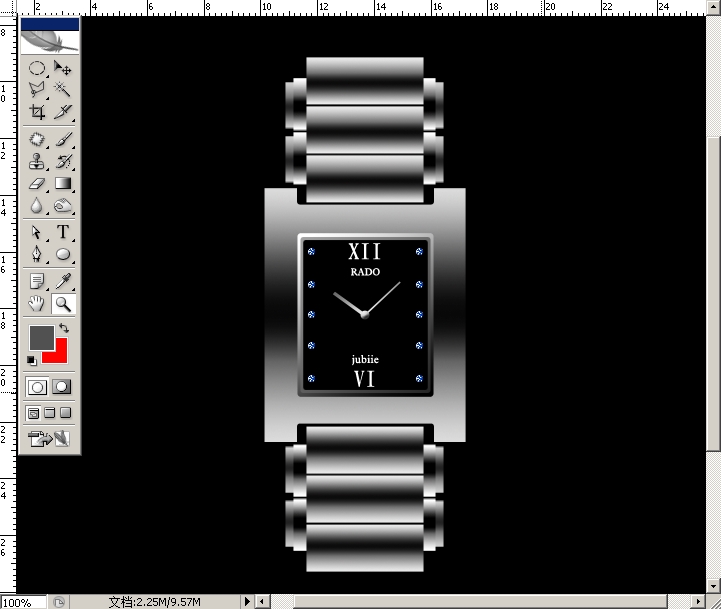










全部回复
